Navegadores
por Galache ...
Los navegadores web consolidados en el mercado son el “Microsoft Internet Explorer” y el “Netscape Navigator”. Vamos a proceder a realizar un análisis de ambos.
Microsoft Internet Explorer:
Cuando arrancamos el MIE nos encontramos con un Interfaz como la siguiente:
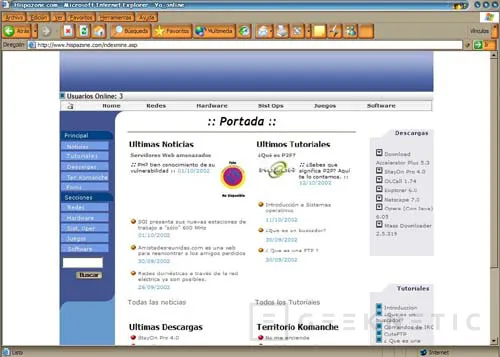
El MIE cuenta con una barra de tareas a las que nos tiene acostumbrados Microsoft en todas sus aplicaciones : “Archivo, Edición, Ver, Favoritos, Herramientas y Ayuda” de la cual nos ocuparemos más adelante.
La caja de texto que aparece es la ubicación del nombre de la página a la que accedemos, como por ejemplo : www.página.com
Nos ocuparemos de la barra de herramientas siguiente, la cual nos facilita el acceso a las tareas más habituales del navegador. Estas funciones también las encontramos en la barra superior:

La función “Favoritos” nos
permite ver todas las páginas
que anteriormente hemos
agregado como favoritas
y acceder a ellas de manera
rápida.
En “Herramientas/ Opciones de Internet” tenemos varias
funciones de interés:
:: Pestaña “general” :
-Podemos configurar la página de
inicio a nuestro antojo.
-Eliminar o configurar los archivos temporales (recordemos que son las páginas visitadas con anterioridad)
-Borrar o configurar el historial controlando el número de días en que se borrará.
:: Pestaña “seguridad” :
-Podemos controlar el nivel de seguridad entre “Alto, mediano, medio-bajo y bajo” de manera que si por ejemplo es preciso descargar alguna aplicación para ver una página, si el nivel de seguridad es alto, no permitirá la descarga de la misma; si es mediano, preguntará antes de proceder a la descarga, etc.
:: Pestaña “contenido” :
-Con esta función podremos restringir los contenidos obscenos o de carácter violento que pueden descargarse de Internet.
:: Pestaña “conexiones” :
-Configuración de las distintas conexiones que podamos tener, así como instalar una asistente para la propia conexión a Internet.
:: Pestaña “programas” :
-Podremos especificar los programas que Windows utilice automáticamente para cada unos de los servicios de Internet.
:: Pestaña “Opciones avanzadas” :
- Opciones para usuarios avanzados que podremos activar o desactivar.
En el apartado “ayuda” de la barra podremos consultar dudas que podamos tener sobre el programa yendo a “contenido e índice”.
Netscape navigator
Cuando arrancamos el Netscape 7.0 el Interface es como el que podemos ver en la imagen siguiente:

La disposición del menú, barra y demás elementos no es muy distinta a la del Internet Explorer. Únicamente han cuidado más el detalle gráfico de manera que resulte más agradable para el usuario.
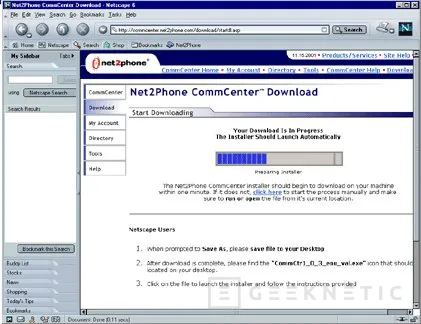
En este navegador también se han preocupado de los botones de delante, detrás, recargar página y detener carga de página
Seguimos teniendo la indispensable caja de texto en la que introducir la página a la que vamos a acceder.
Y dos iconos con los que podremos imprimir la página actual o bien ir directamente a la página web de Netscape.

Podemos observar la barra superior que nos llevara directamente a los servicios que ofrece Internet como pueden ser e-mail, mensajería instantánea con AOL, servicio de radio con el RealPlayer, búsqueda así como la sección de favoritos (bookmarks). Para algunos de los servicios citados tendremos que rellenar algún que otro formulario previamente.
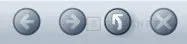
Una nueva mejora que ha añadido Netscape en esta nueva entrega va dirigida a la seguridad, que se ha incrementado notablemente.

Atrás/ Adelante : Función meramente intuitiva en la que podremos movernos por las páginas inmediatamente anteriores y posteriores, con el inconveniente de que si queremos ir a la antepenúltima página visitada, debemos pasar por la penúltima y la última. Si te fijas detenidamente, en el lateral derecho de cada uno de los dos botones encontramos un pequeño botón desde el cual podremos acceder a las páginas directamente.
Detener : Función que detiene la carga de la página.
Actualizar: Botón que vuelve a cargar la página actual.
Inicio: Nos lleva a la página que tenemos predeterminada como inicial cuando abrimos en MIE. Puedes introducir la página deseada en “Herramientas/ Opciones de Internet”.
Búsqueda: Función que nos permite buscar información en Internet.
Favoritos: Aquí podremos encontrar las páginas que hemos guardado como favoritas. Previamente habremos tenido que ir a “Favoritos/ Agregar favoritos”.
Historial: En esta función podremos ver las páginas a las que hemos accedido en las últimas 2 semanas.
Correo: Acceso al Outlook express.
Imprimir: Imprimir la página actual.
De la barra superior (“Archivo, Edición, Ver, Favoritos, Herramientas y Ayuda”) nos ocuparemos de la funciones más habituales. Así, por ejemplo, si lo que nos interesa es guardar una página en particular, iremos a “Archivo/ Guardar como…”. Guardaríamos la página actual.
Si queremos imprimir la página y queremos que aparezca de una forma determinada, iremos a “Archivo/ Configurar página”
Una función interesante es la de “trabajar sin conexión” ya que las páginas visitadas se van guardando en una carpeta temporal de modo que el acceso a ellas, una vez visitadas, se hace de una manera más rápida y sin necesidad de conexión. Así, si nos encontramos en una página con mucho texto y sabemos que vamos a tardar bastante tiempo en leerla, con la función “Archivo/ Trabajar sin conexión” podremos desconectarnos y seguir leyendo la página. Para acceder a otra página no visitada con anterioridad, tendremos que volver a conectarnos.
En “Edición” encontramos las funciones típicas de copiar, cortar, pegar, buscar, etc.
En “Ver” podremos variar las barras de tareas a nuestro antojo (Estándar, direcciones, vínculos, etc), y también ver el código fuente de la página actual.

Como nota interesante decir que la nueva versión de Netscape nos ofrece la posibilidad de cambiar la presentación gráfica o skin del navegador. Además, si no estamos conformes con los skins que trae el navegador inicialmente, podemos descargarnos más en Edit \Preferences y ahí haciendo click en Get New Themes o lo que es lo mismo conseguir nuevos temas. Esto mismo lo puedes hacer en
View\ Apply Theme.
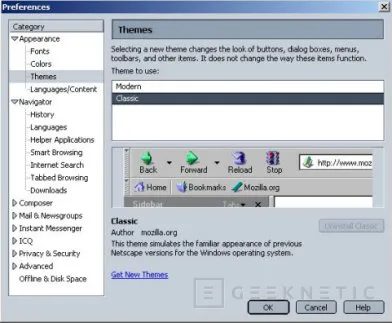
Esta versión de Netscape, además de poder encontrarla en castellano, mejora ciertas funciones importantes como la total compatibilidad con Windows XP, más eficiencia al realizar tareas, mayor seguridad, soporta más añadidos e incorpora los más punteros programas como Winamp, Java, RealPlayer, Macromedia Flash, Net2Phone, Print Plus, etc.
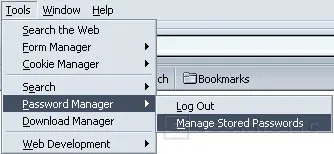
Fin del Artículo. ¡Cuéntanos algo en los Comentarios!










